|
<< Click to Display Table of Contents >> 查看报告的设置 |
  
|
|
<< Click to Display Table of Contents >> 查看报告的设置 |
  
|
❖视图
对于查看报告视图,我们提供了树状显示以及图标显示两种模式。在【个人中心>个性化设置>查看报告视图】中可以进行选择,默认选中“图标”。
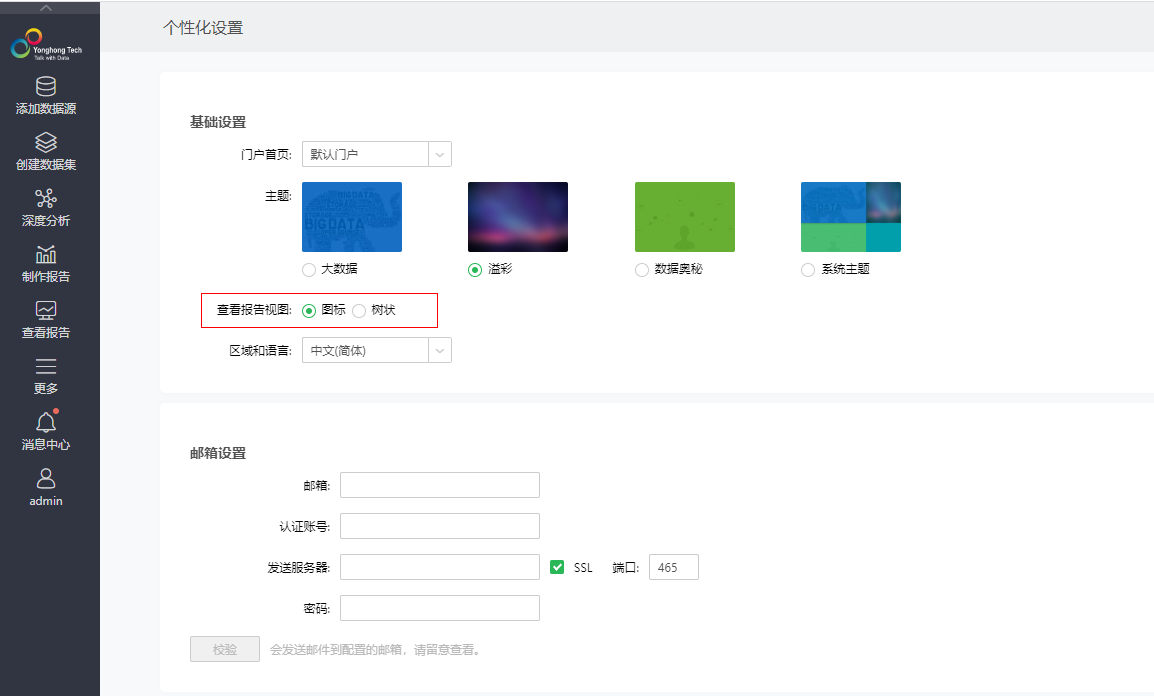
❖查看报告模式设置
点击【管理系统>系统设置>查看报告模式设置】。在查看报告模式配置中,用户可以对查看报告的模式进行配置,默认为查看模式,如下图所示。
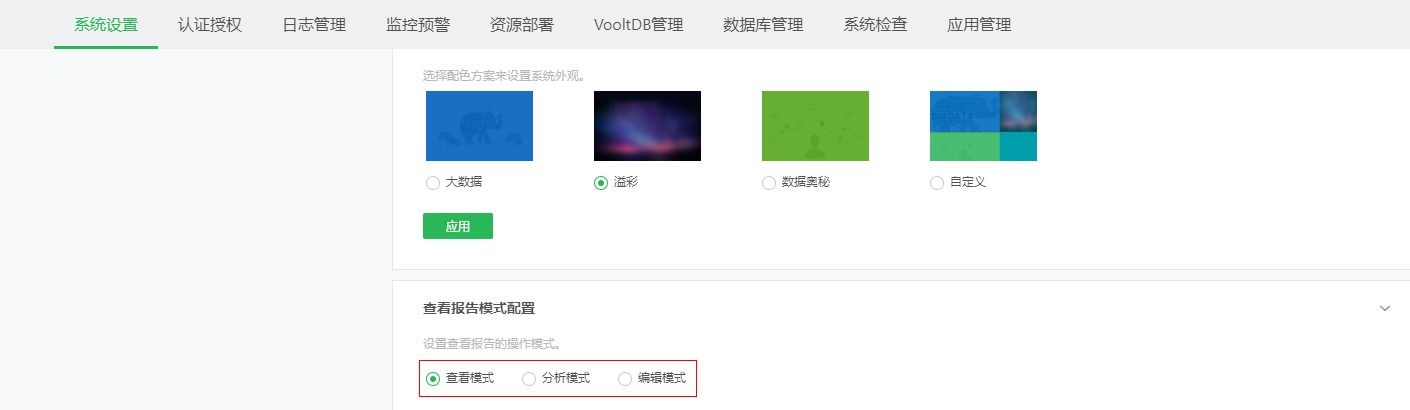
查看报告这三种操作模式的差异可参考配置模式操作。
❖自适应类型
设置仪表盘的页面在查看报告中是否自适应屏幕大小,默认选中“ 宽自适应 ”。
•等比例自适应:整个仪表盘根据横向和纵向较长的方向适应屏幕显示,横向和纵向不会有滚动条,不一定会填充整个屏幕。
•宽自适应:仪表盘的页面只适应宽,不会出现横向滚动条。宽自适应时,不支持设置水平对齐方式。
•不自适应:按照仪表盘原始大小显示。
•全屏自适应:仪表盘的页面适应宽和高,使报告内容根据浏览器或屏幕比例全屏展示。全屏自适应时,不支持设置水平方式对齐。
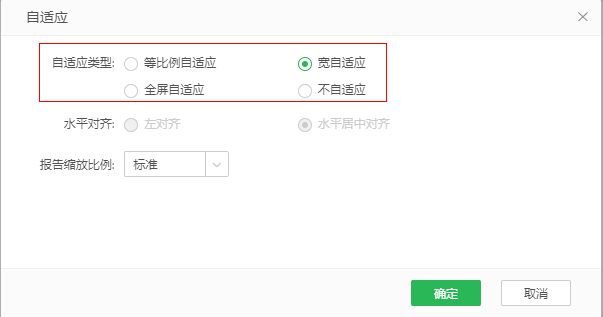
❖报告缩放比例
设置仪表盘的缩放比例后,在查看报告里当前仪表盘中的内容就会缩放相应的倍数。可以设置的比例:标准,2倍,3倍,以及用户自定义的倍数。"自动"为默认选项,“ 标准 ”即不缩放,保持原来的比例。报告缩放比例只能设置大于 1 的倍数。
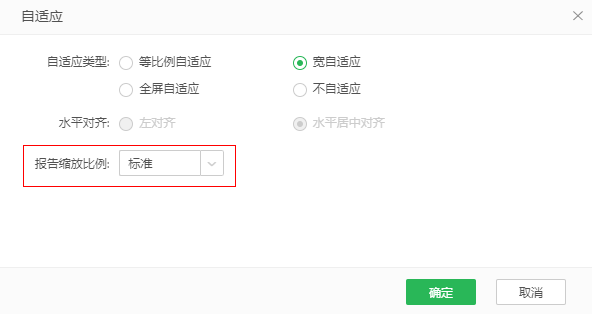
❖水平对齐
在查看报告打开这个仪表盘时,页面靠左或者居中显示,默认选中“居中显示”。
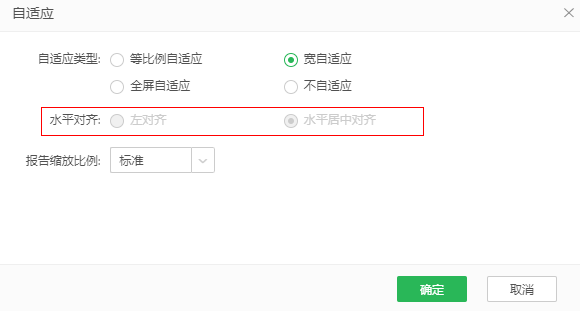
❖悬浮工具栏
悬浮工具栏勾选表示在查看报告中工具栏处于悬浮状态,默认选中“悬浮工具栏 ”。
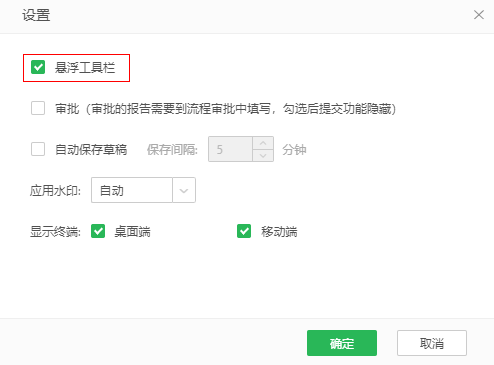
❖审批
审批表示审批的报告需要到流程审批中填写,勾选后提交功能隐藏。
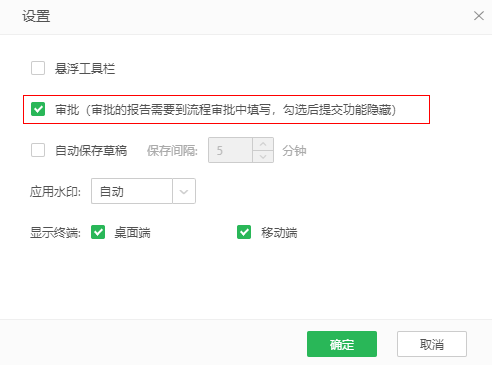
❖自动保存草稿
勾选自动保存草稿后,可设置保存间隔时间
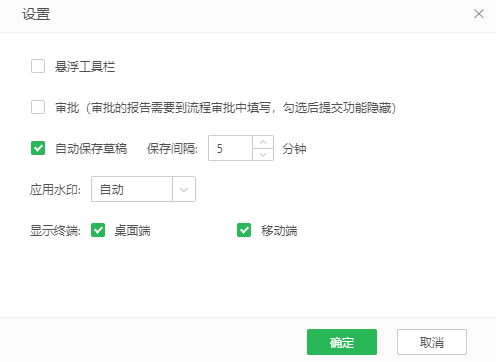
❖应用水印
勾选应用水印,可选择所需显示/隐藏的水印。
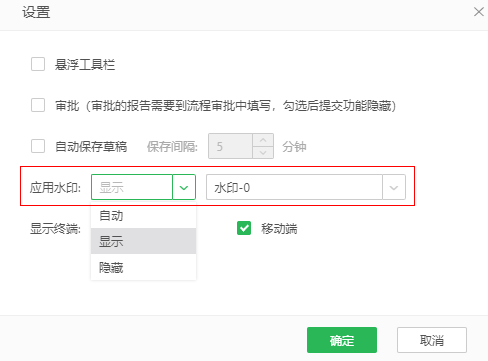
❖显示终端
默认显示终端包括桌面端、移动端,其中移动端包括Pad、App、浏览器。
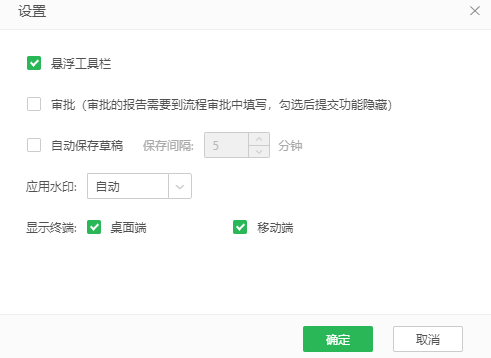
V9.3版本支持在bi.properties文件中配置ignore.viewer.hint控制报告报错的弹窗,当值为true时,查看报告会屏蔽报错信息,当值为false时,查看报告会正常弹出报错信息。